
Министерство образования и науки Республики Казахстан
Карагандинский Государственный Технический Университет
Кафедра информатики
Отчет по лабораторной работе № 1
По дисциплине: «и н ф о р м а т и к а»
на тему «Работа с пакетом Microsoft Office (Word, Excel, Access, PowerPoint)»
Работу выполнил:
Ст.гр. Гд 11-3
Иванов А. В.
Работу приняла ассистент: Баймаганбетова Д.Ж
Караганда 2011
Задание 1. Освойте основные приемы работы в текстовом редакторе Word.
Я освоил основные приемы работы в текстовом редакторе Word.
Краткие сведения о моих компьютерных знаниях:
Я умею работать со стандартными программами Windows, знаю немного язык Turbo Pascal, разбираюсь в HardWare, умею работать с большим количеством SoftWare.
Задание 2. Форматирование информации в текстовом редакторе Word

Основы форматирования в Word
Шрифт
Настройка формата выделенныхсимволов осуществляется в диалоге
[Формат-Шрифт]и включает такие характеристики:
шрифт (Arial, Times, Courier);
начертание (Обычный, Курсив,Полужирный,полужирный курсив);
размер;
подчеркивание
цвет;
эффекты (
зачеркнутый,двойное зачеркивание,верхний индекс,нижний индекс, с тенью,контур,приподнятый,утопленный,малые
прописные,все прописные, ).
интервал (обычный, уплотненный, разреженный).
смещение (нет,вверх, вниз).
Абзац
Формат абзаца (меню[Формат-Абзац]) включает такие параметры.
Способы выравнивания
влево,
вправо,
по центру,
по ширине,
Отступ в первой строке абзаца (отступ, выступ, нет);
Ширину и положение абзаца на странице, устанавливаемое
отступами абзаца слева и справа относительно полей страницы;
Интервалы – межстрочное расстояние и расстояние между смежными
абзацами (пеерд и после абзаца).
Маркер конца абзаца “¶” хранит всю информацию о форматировании
абзаца.
Задание 3. Создание таблиц
Горный факультет
Курс 1 Информатика ГД-11-3
|
№ |
Ф.И.О |
Сентябрь |
Октябрь | ||||||||
|
2 |
9 |
16 |
23 |
30 |
7 |
14 |
21 |
28 | |||
|
1 |
Антонов Николай Федорович |
D |
B |
-A |
D |
-B |
D |
-A |
-A |
C | |
|
2 |
Черенков Павел Андреевич |
-A |
-B |
-B |
B |
-B |
-A |
-B |
-A |
-A | |
|
3 |
Никитин Антон Григорьевич |
-A |
C |
D |
-A |
C |
-B |
-A |
-B |
C | |
|
4 |
Козырь Андрей Евгеньевич |
B |
B |
-A |
C |
-A |
-B |
-A |
-A |
-A | |
|
5 |
Дронов Константин Валерьевич |
-B |
D |
B |
B |
D |
C |
D |
C |
C | |
|
6 |
Леонов Игорь Егорович |
-B |
B |
-B |
D |
-A |
-A |
B |
-B |
-A | |
|
7 |
Демидов Николай Александрович |
A |
A |
A |
A |
A |
A |
A |
A |
A | |
|
8 |
Левшин Андрей Васильевич |
C |
B |
-A |
B |
B |
-B |
-A |
B |
-A | |
|
9 |
Щукин Сергей Вадимович |
D |
D |
D |
-B |
-A |
-B |
-B |
-A |
C | |
Задание 4. Вариант 15

Задание 5.
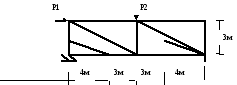
Контрольные вопросы:
Что является главным рабочим местом?
Какие кнопки содержит панель инструментов Форматирования?
Для чего служит горизонтальная линейка прокрутки?
Как можно настроить панель инструментов?
Какие существуют способы создания, сохранения документа?
Перечислите атрибуты символов, абзаца.
Перечислите клавиши для быстрого перемещения по документу.
Какие существуют способы вставки рисунков?
Как можно создать таблицу?
Как задать высоту ячейки таблицы?
При работе с таблицами используется группа команд из меню Таблица, перечислите их.
Как устанавливаются поля?
Для чего используются колонтитулы?
Как увеличить расстояние от текста колонтитула до текста документа?
Как осуществляется вставка формул?
Главным рабочим окном является Microsoft word

Шрифт, абзац, список, граница и заливка, колонки, табуляция, буквица, направления текста, регистр, фон, тема, рамки, автоформат, стили и форматирование, объект.
Для работы с объемным текстом.
Сервис – настройка.
Файл –сохранить , файл –создать, также можно с панели задач.
Символы, специальные знаки ,отступы и интервалы ,положения на странице.
Page up ,page down
Вставка – рисунок, также можно с панели задач.
Вставка –таблицы, также можно с панели задач.
Таблица - свойства таблицы – ячейки.
Нарисовать таблицу, вставить, удалить, выделить, объединить ячейку, соединить ячейки, разбить ячейки, разбить таблицу, автоформат таблицы, автоподбор, заголовки, преобразовать, сортировка, формула, скрыть сетку, свойства таблицы.
Файл – параметры страницы – поля.
Колонтитулы используются для вставления текста или рисунка которые будут отображаться на каждой странице документа.
Вид – колонтитулы.
Через редактор формул.
Задание 1. MS Excel
Создайте таблицу, представленную на рисунке 7.
Сохраните документ под именем Прайс.xls.

Рисунок 7 – Вид таблицы для задания 1
3. В ячейку А1 введите наименование организации.
4. В ячейку В3 введите курс $ 151,5.
5. Начиная с ячейки А5 введите 15 номеров, используя автозаполнение.
6. Напишите, используя абсолютную адресацию, в ячейку D5 формулу для вычисления цены товара в тенге (=C5*$B$3)(цена товара в $ в диапазоне от 2 до 2000), затем заполните ячейки до D19.
7. Напишите в ячейке G5 формулу для стоимости.
8. Используя автосуммирование, вычислите «Итого» в ячейке G20.
9. Нанесите сетку таблицы там, где это необходимо.
10. Измените курс доллара на 142,4. Посмотрите, что изменилось.
11. Найдите среднее, максимальное и минимальное значения – с использованием функций СРЗНАЧ, МАКС и МИН, результаты поместите в ячейки G21, G22, G23 соответственно.
12. Примените шрифтовое оформление и заливку шапки таблицы.
14. Постройте диаграмму, характеризующую стоимость товара.
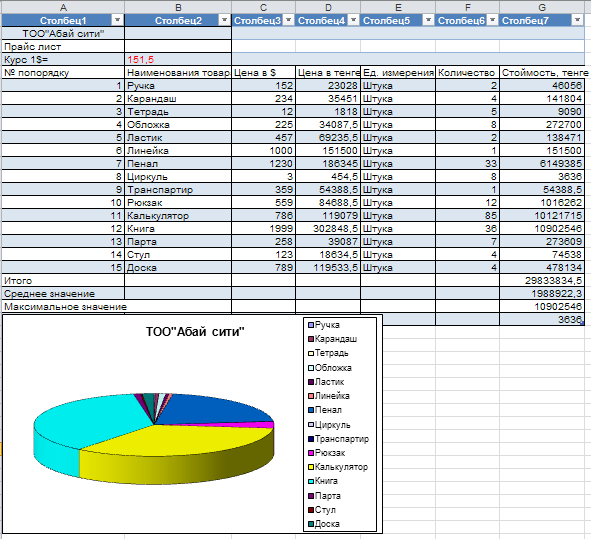
Задание 2. Выполнить задание в соответствии со своим вариантом.
Варианты заданий:
15 вариант. Составить таблицу значений функции
Y=1+x - x2/2 + x3/3 –x4/4
для х, изменяющегося с шагом 0,5 на интервале [-3; 3].
-Построить график функции.
-Найти наименьшее значение функции.
- Найти наибольшее значение функции.
- Подсчитать количество положительных значений функции.

Контрольные вопросы
Какое расширение имеют файлы, созданные в Excel?
Как сделать ячейку таблицы активной?
Как сделать активным другой лист рабочей книги?
Как завершить ввод данных в ячейку?
Как отредактировать данные в ячейке?
Как добавить строку и столбец?
Какие вы знаете способы перемещения и копирования ячеек и диапазонов ячеек?
Как стереть содержимое выделенного диапазона ячеек?
Как удалить диапазон ячеек, столбец, строку?
Какие бывают типы диаграмм?
Что относится к элементам диаграммы?
Как отредактировать созданную диаграмму?
Изменится ли диаграмма при изменении данных в таблице?
Как изменить ориентацию текста в ячейке?
Как изменить цвет фона и символов?
xls.
Выделить её.
Перейти к нему используя кнопку снизу рабочего окна.
Нажать Enter.
Редактировать в строке формул.
С помощью команд меню, или с помощью, или клавиш.
Для быстрого перемещения и выделения ячейки или диапазона можно пользоваться командой "Правка" - "Перейти".
Для копирования можно использовать команду ''Копировать'' – ''Вставить''.
Нажать Delete или Backspace.
Выделить их и удалить нажав Delete или Backspace.
Гистограмма, линейчатая, график, круговая, точечная, с областями, кольцевая, лепестковая, поверхность, пузырьковая, биржевая, цилиндрическая, коническая, пирамидальная.
Диапазон данных, ряд, заголовки, оси, линии сетки, легенда, подписи данных.
Нажать на неё правой кнопкой мыши и выбрать необходимую задачу из контекстного меню.
Да
С помощью панели задач: По левому краю, по правому краю, по центру.
С помощью форматирования. В группе команд '''Шрифт'' команду ''Цвет заливки''.
